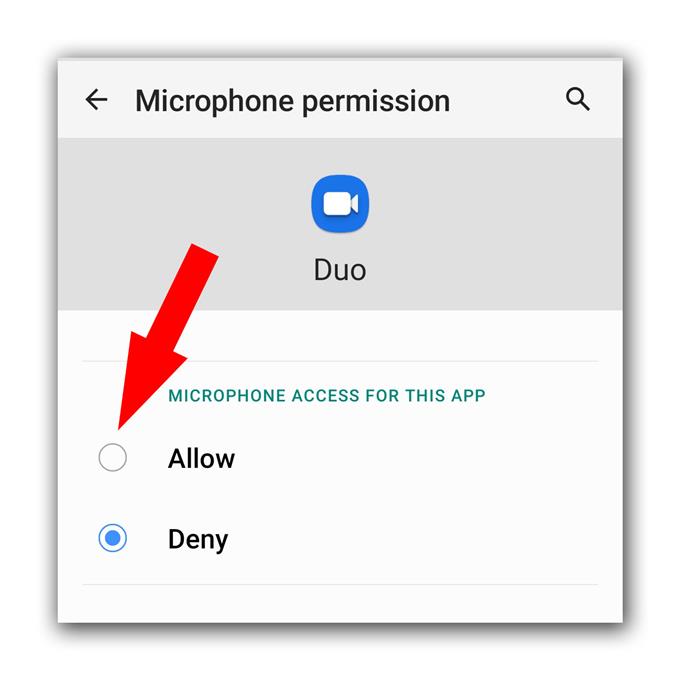Alcuni utenti hanno riferito che il microfono di Google Duo non funzionava sui loro dispositivi Android. Questo potrebbe essere un problema minore con l’app o il firmware o può anche essere un segno di un grave problema hardware. Ma fino a quando il telefono non presenta danni fisici o liquidi, il problema potrebbe essere minore.
In questo post ti guiderò nella risoluzione dei problemi del telefono e di Google Duo che non funzionano correttamente. Cercheremo di esaminare tutte le possibilità e di escluderle una dopo l’altra finché non riusciremo a capire qual è il problema e risolverlo. Quindi continua a leggere perché potremmo essere in grado di aiutarti.
Microfono Google Duo non funzionante
Tempo necessario: 9 minuti
Per questo problema, potresti dover eseguire solo una o un paio di procedure per far funzionare il microfono su Google Duo.
- Forza il riavvio del telefono
È sempre possibile che questo problema sia causato da un problema minore del firmware. Quindi la prima cosa che devi fare è forzare il riavvio del telefono per aggiornare la memoria e ricaricare app e servizi.
1. Tenere premuto il pulsante di riduzione del volume e il tasto di accensione per 10 secondi. Ciò costringerà il telefono a spegnersi e riaccendersi.
2. Quando viene visualizzato il logo, rilasciare entrambi i tasti e attendere fino al termine del riavvio del dispositivo.Dopo il riavvio, apri Duo e prova a fare una videochiamata per verificare se il microfono funziona già.

- Prova il microfono
Dopo aver fatto la prima soluzione e il microfono non funziona ancora quando usi Duo, devi assicurarti che non si tratti di un problema con il microfono stesso.
Avvia la videocamera e registra un video mentre parli. Registra solo pochi secondi e riproducilo. Se la tua voce viene catturata, il microfono funziona. In caso contrario, prova ad aprire il registratore vocale e registra la tua voce. Se non è ancora in grado di catturare la tua voce, il microfono è difettoso e devi farlo controllare.
Tuttavia, se il microfono funziona correttamente da solo ma non funziona su Duo, passa alla soluzione successiva.

- Controlla l’autorizzazione
Quello che devi fare dopo è assicurarti che Google Duo sia autorizzato a utilizzare il microfono. Devi solo controllare l’autorizzazione e apportare le modifiche necessarie. Ecco come è fatto:
1. Scorri verso l’alto dalla parte inferiore dello schermo per aprire il cassetto delle app.
2. Vai alla schermata in cui si trova l’app Duo.
3. Toccare e tenere premuta la sua icona fino a visualizzare le opzioni.
4. Tocca Informazioni app.
5. Scorri verso il basso per trovare Autorizzazioni e toccalo.
6. La schermata successiva ti mostrerà i servizi a cui l’app è autorizzata ad accedere.
7. Apportare le modifiche necessarie e quindi riprovare a utilizzare Duo.Il più delle volte, questo risolverà problemi come questo finché tutto funzionerà sul tuo dispositivo.

Utensili
- Google Duo
materiale
- androide
Tuttavia, se il microfono di Google Duo non funziona ancora anche dopo aver eseguito questa procedura, non hai altra scelta che ripristinare il telefono. Se non si tratta di un problema hardware, un ripristino lo risolverà ma assicurati di eseguire il backup dei file prima di farlo. Quando sei pronto, segui questi passaggi per ripristinare il telefono:
- Scorri verso il basso dalla parte superiore dello schermo e quindi tocca l’icona Impostazioni.
- Trova e tocca Gestione generale.
- Tocca Ripristina.
- Tocca Ripristino dati di fabbrica.
- Scorri verso il basso fino alla fine dello schermo e tocca Ripristina.
- Se richiesto, inserire il PIN, la password o la sequenza.
- Infine, tocca Elimina tutto.
Dopo il ripristino, configura il tuo telefono come nuovo dispositivo e prova a utilizzare Duo. Spero che questa guida alla risoluzione dei problemi sia stata utile. Sostienici iscrivendoti al nostro canale.
- Google Meet non ha alcun suono, impossibile ascoltare altri utenti
- Come creare una nuova playlist YouTube su Galaxy S20
- Il microfono di Hangouts non funziona, gli altri utenti non possono sentire
- Il microfono con zoom non funziona su Android. Ecco la correzione!